Guide de sauvegarde et de restauration iCloud pour iPhone Notes
Si vous aimez enregistrer du texte, prendre des notes, dessiner ou même créer des formulaires simples, alors vous aimerez certainement la fonction mémo de l'iPhone. Cependant, nous perdrons parfois les données des notes en raison de problèmes de fonctionnement, de mises à jour du système ou de mises à jour d'applications. Mais ne vous inquiétez pas, cet article vous expliquera comment récupérer les données de notes de la sauvegarde iCloud sur votre appareil iPhone. De cette façon, vous n'avez pas à craindre de perdre le contenu important d'un mémo. Ensuite, nous procéderons étape par étape pour vous permettre de récupérer facilement les données du mémo.
- Méthode 1. Récupérer les notes supprimées du dossier « Récemment supprimés » sur iCloud.com
- Méthode 2. Récupérer les notes de la sauvegarde iCloud
- Méthode 3. Utiliser l'outil de récupération de données Apple à partir de la sauvegarde iCloud Récupérer les notes uniquement
Méthode 1 . Récupérez les notes supprimées du dossier « Récemment supprimés » sur iCloud.com
Si vous avez accidentellement perdu des notes sur iPhone, ne vous inquiétez pas ! Tant que vous activez la fonction de stockage cloud iCloud, vous pouvez également la récupérer à partir du dossier « Récemment supprimé » dans iCloud. Ce dossier enregistre les notes supprimées au cours des 30 derniers jours. Voici les étapes détaillées pour votre référence :
Étape 1 : Tout d'abord, nous devons nous connecter au site Web icloud.com. Après une connexion réussie, nous pouvons voir de nombreuses fonctionnalités et applications facultatives. Étape 2 : Dans ces applications, nous devons rechercher et cliquer sur Notes. Les mémos sont un outil très utile qui peut nous aider à enregistrer et à gérer des informations et des idées importantes. Étape 3 : Une fois que nous cliquons sur le mémo, nous verrons une interface affichant la liste des mémos que nous avons créés auparavant. Nous pouvons effectuer diverses opérations sur cette interface, comme créer de nouveaux mémos, modifier des mémos existants, supprimer des mémos qui ne sont plus nécessaires, etc. En suivant les trois étapes ci-dessus, nous pouvons nous connecter avec succès à icloud.com et cliquer sur la note. De cette façon, nous pouvons gérer nos mémos de manière pratique.
La deuxième étape consiste à cliquer sur le dossier « Récemment supprimés », puis à saisir des mots-clés dans la barre de recherche en haut de l'interface pour trouver les mémos à récupérer.
Étape 3 : Cliquez simplement sur le bouton "Récupérer" pour terminer l'opération.
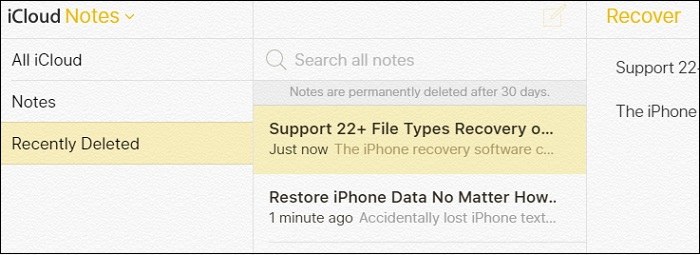
Méthode 2. Récupérer des notes en récupérant des notes à partir d'une sauvegarde iCloud
Bien que la méthode de récupération de notes à l'aide de la sauvegarde iCloud présente certains inconvénients, c'est aussi une solution. L'un des inconvénients est que les données qui n'ont pas été sauvegardées avant d'utiliser iCloud pour restaurer l'appareil seront perdues. Voici les étapes, veuillez vous référer à : 1. Ouvrez le menu des paramètres de votre appareil et sélectionnez « Général ». 2. Dans le menu Général, faites défiler vers le bas et sélectionnez Restaurer. 3. Dans le menu « Restaurer », sélectionnez « Restaurer à partir de la sauvegarde iCloud ». 4. Saisissez votre identifiant Apple et votre mot de passe, puis sélectionnez la sauvegarde que vous souhaitez restaurer. 5. Attendez que l'appareil termine le processus de restauration, ce qui peut prendre un certain temps en fonction de la taille de la sauvegarde et de la vitesse du réseau. 6. Une fois l'appareil restauré, vos notes devraient être restaurées. Veuillez noter que l'utilisation de cette méthode pour restaurer des notes peut entraîner la perte d'autres données non sauvegardées. Assurez-vous donc d'avoir effectué les sauvegardes appropriées avant de continuer.
La première étape consiste à ouvrir les paramètres. Nous devons cliquer sur "Paramètres", "Général", puis trouver l'option "Réinitialiser". Dans l'option de réinitialisation, nous sélectionnons « Effacer tout le contenu et les paramètres » afin que le contenu et les paramètres de l'appareil puissent être effacés.
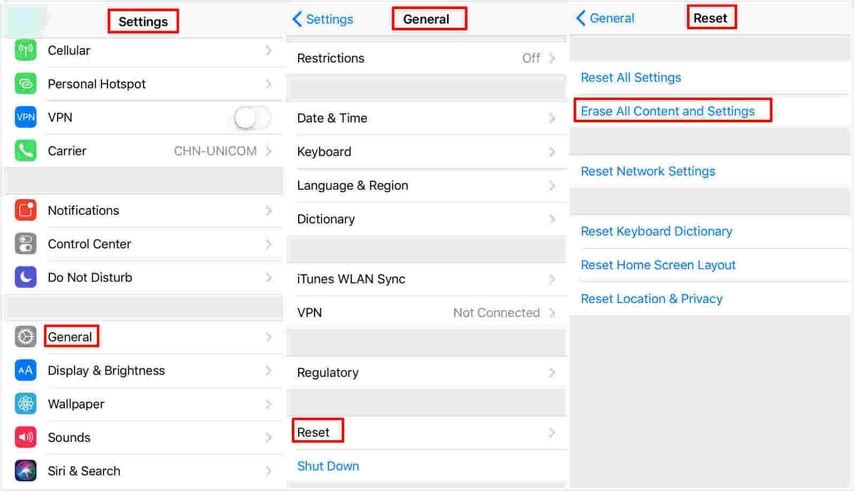
La deuxième étape consiste à le faire sur l'écran des paramètres. Suivez les invites à l'écran pour le configurer. Une fois dans l'interface « Applications et données », sélectionnez « Restaurer à partir de la sauvegarde iCloud ».
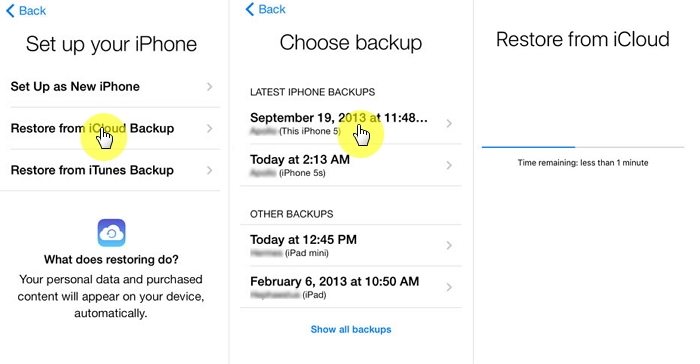
Étape 3 : Connectez-vous à iCloud à l'aide de l'identifiant Apple et du mot de passe avec lesquels vous avez sauvegardé votre iPhone, sélectionnez Sauvegarde iCloud et attendez la fin du processus de sauvegarde.
Veuillez vous assurer que le réseau est ouvert, car je vais vous présenter un jeu de puzzle de mots populaire - "Words Play Flowers". Ce jeu est mis à jour chaque jour avec de nouveaux niveaux, et aujourd'hui je souhaite partager avec vous l'un des niveaux appelé "Nostalgic Cleaning". Dans ce niveau, nous devons trouver 12 éléments dans l’image qui ne correspondent pas à l’époque. Jetons maintenant un coup d'œil à la stratégie de dégagement de ce niveau pour aider les joueurs qui ne l'ont pas réussi.
Méthode 3. Utilisez l'outil de récupération de données Apple pour récupérer uniquement les notes de la sauvegarde iCloud
Si vous souhaitez récupérer les notes de la sauvegarde iCloud, vous pouvez envisager d'utiliser l'outil de récupération de données Apple. L'outil prend en charge la récupération de jusqu'à 20 types de données, notamment des mémos, des contacts, des photos, des messages, des vidéos, etc. Le fait est que vous pouvez choisir le type de données à récupérer à partir de la sauvegarde iCloud en fonction de vos besoins. Si vous souhaitez simplement récupérer des notes, sélectionnez simplement Notes iPhone. Voici les étapes à suivre :
La première étape consiste à ouvrir l'outil Apple Data Recovery et à choisir de restaurer à partir de la sauvegarde iCloud.
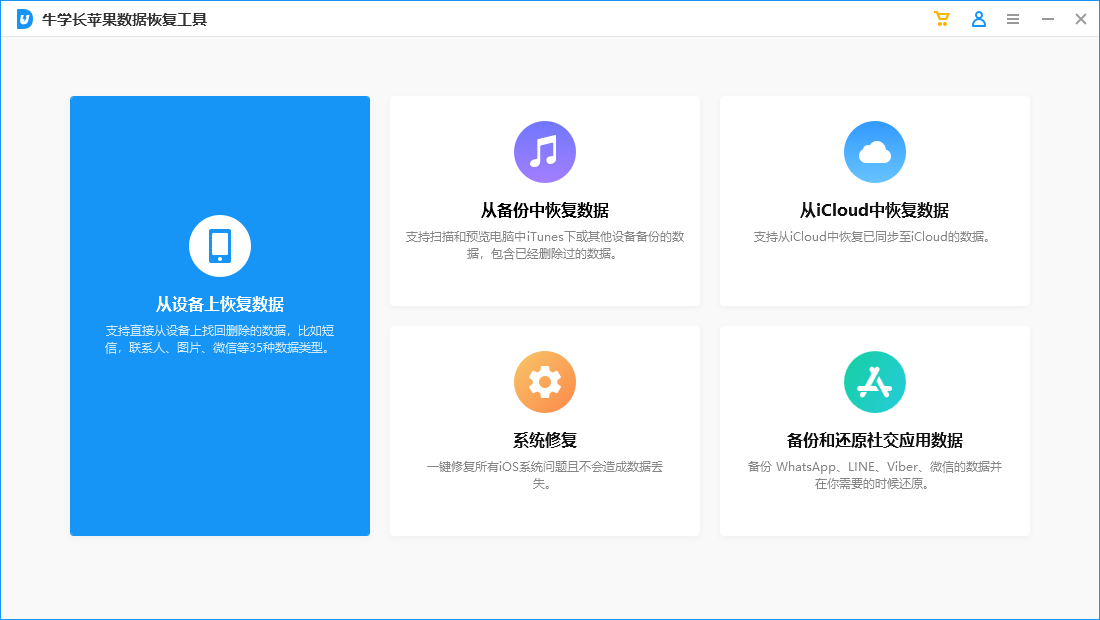
Étape 2 : Saisissez votre identifiant Apple et votre mot de passe pour vous connecter.
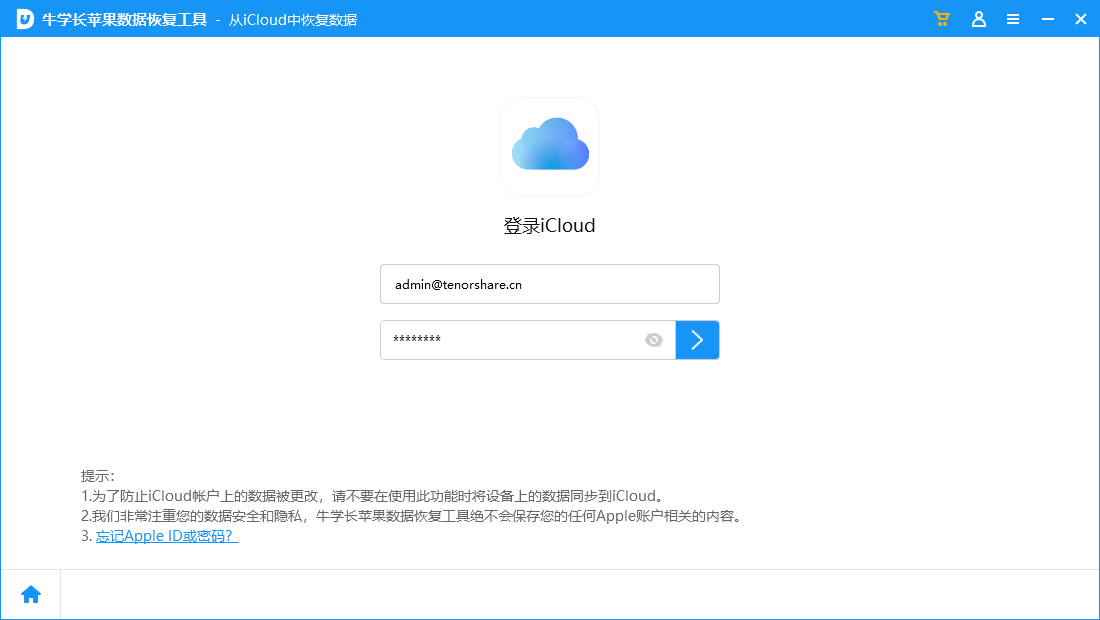
Étape 3 : Parcourez les notes en aperçu et sélectionnez celles que vous souhaitez récupérer. Ensuite, cliquez sur le bouton "Récupérer".
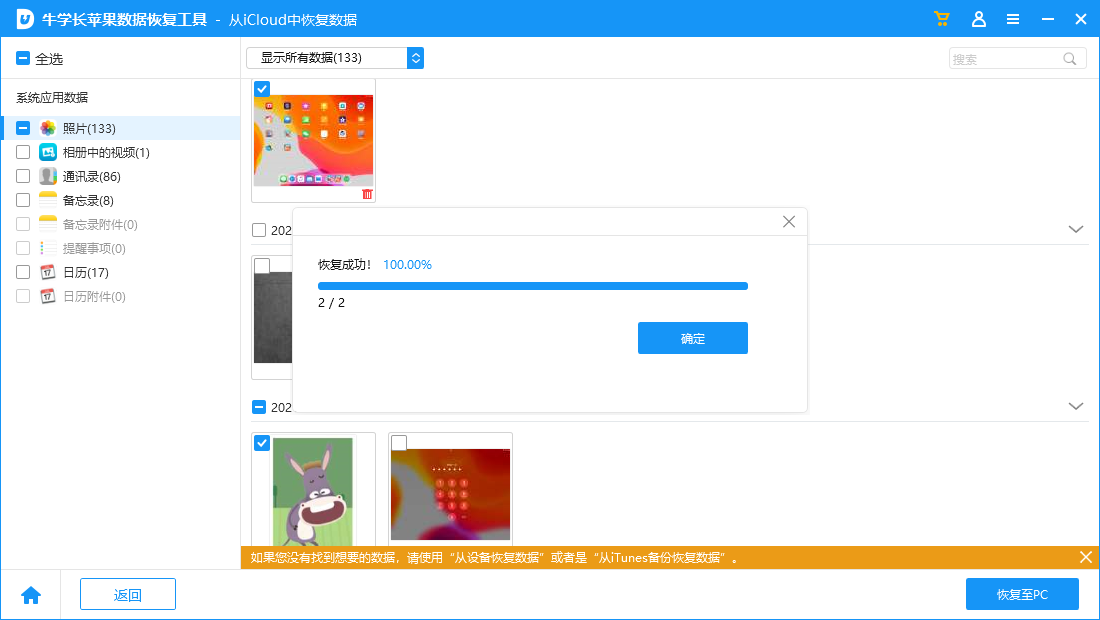
Ce qui précède est le contenu détaillé de. pour plus d'informations, suivez d'autres articles connexes sur le site Web de PHP en chinois!

Outils d'IA chauds

Undresser.AI Undress
Application basée sur l'IA pour créer des photos de nu réalistes

AI Clothes Remover
Outil d'IA en ligne pour supprimer les vêtements des photos.

Undress AI Tool
Images de déshabillage gratuites

Clothoff.io
Dissolvant de vêtements AI

AI Hentai Generator
Générez AI Hentai gratuitement.

Article chaud

Outils chauds

Bloc-notes++7.3.1
Éditeur de code facile à utiliser et gratuit

SublimeText3 version chinoise
Version chinoise, très simple à utiliser

Envoyer Studio 13.0.1
Puissant environnement de développement intégré PHP

Dreamweaver CS6
Outils de développement Web visuel

SublimeText3 version Mac
Logiciel d'édition de code au niveau de Dieu (SublimeText3)
 Les meilleurs étuis iPad Air de 11 pouces de 2025
Mar 19, 2025 am 06:03 AM
Les meilleurs étuis iPad Air de 11 pouces de 2025
Mar 19, 2025 am 06:03 AM
Top iPad Air Cas de 11 pouces: un guide complet (mis à jour 14/03/2025) Ce guide mis à jour met en valeur les meilleurs cas d'iPad Air de 11 pouces disponibles, répondant à divers besoins et budgets. Que vous soyez propriétaire du nouveau M3 ou du modèle M2, en protégeant votre investissement
 8 applications iPhone i & # 039; j'utilise pour essayer de vivre pour toujours
Mar 16, 2025 am 12:19 AM
8 applications iPhone i & # 039; j'utilise pour essayer de vivre pour toujours
Mar 16, 2025 am 12:19 AM
Maximisez votre durée de vie: applications iPhone pour une vie plus saine et plus longue Groucho Marx aspirait à vivre pour toujours ou à mourir en essayant. Bien que l'immortalité reste insaisissable, nous pouvons prolonger considérablement notre durée de vie et HealthSpan (la durée que nous enjoutons
 Apple Intelligence s'allume après les mises à jour de l'iPhone
Mar 14, 2025 am 03:01 AM
Apple Intelligence s'allume après les mises à jour de l'iPhone
Mar 14, 2025 am 03:01 AM
Les nouvelles mises à jour de l'iPhone iOS réactivent automatiquement Apple Intelligence, même pour les utilisateurs qui l'ont auparavant désactivé. Ce comportement inattendu, qu'il s'agisse d'un bug ou intentionnel, entraîne la frustration des utilisateurs. La récente mise à jour iOS 18.3.2, principalement un
 La simple raison pour laquelle je n'utilise pas le partage de la famille Apple (aussi bien qu'il soit)
Mar 22, 2025 am 03:04 AM
La simple raison pour laquelle je n'utilise pas le partage de la famille Apple (aussi bien qu'il soit)
Mar 22, 2025 am 03:04 AM
Le partage de la famille d'Apple: une promesse brisée? Demandez à l'achat de non-protéger contre les charges de terre Le partage de la famille d'Apple, bien que pratique pour le partage d'applications, d'abonnements, et plus encore, a un défaut important: sa fonctionnalité "demander d'achat" ne parvient pas à
 Les meilleurs cas de 13 pouces iPad Pro de 2025
Mar 25, 2025 am 02:49 AM
Les meilleurs cas de 13 pouces iPad Pro de 2025
Mar 25, 2025 am 02:49 AM
Si vous avez fait le pas avec l'iPad Pro de 13 pouces, vous voudrez le suivre avec un cas pour le protéger contre les dommages accidentels.
 Apple Intelligence est un buste mais il a eu un avantage majeur
Mar 25, 2025 am 03:08 AM
Apple Intelligence est un buste mais il a eu un avantage majeur
Mar 25, 2025 am 03:08 AM
Résumé d'Apple Intelligence a jusqu'à présent sous-alimenté avec des fonctionnalités peu impressionnantes, dont certaines n'arriveront probablement pas avant le lancement d'iOS 19 plus tard dans
 Les meilleurs étuis iPad Air de 13 pouces de 2025
Mar 20, 2025 am 02:42 AM
Les meilleurs étuis iPad Air de 13 pouces de 2025
Mar 20, 2025 am 02:42 AM
Recommandé Best iPad Air 13 pouces de protection en 2025 Votre nouvel air iPad de 13 pouces est facilement rayé, coloré ou même cassé sans étui protecteur. Un bon cas de protection protège non seulement votre tablette, mais améliore également son apparence. Nous avons sélectionné une variété de cas de protection avec une excellente apparence pour vous, et il y en a toujours un pour vous! Mise à jour: 15 mars 2025 Nous avons mis à jour la sélection du meilleur cas d'iPad Air à budget et ajouté des instructions sur la compatibilité des cas. Meilleur choix global: Apple Smart Folio pour iPad Air 13 pouces Prix d'origine 99 $, prix actuel 79 $, économisant 20 $! Apple Smart FO
 M3 iPad Air vs Ipad Pro M4: Quelle tablette devez-vous obtenir?
Mar 14, 2025 am 12:09 AM
M3 iPad Air vs Ipad Pro M4: Quelle tablette devez-vous obtenir?
Mar 14, 2025 am 12:09 AM
Apple iPad Air (M3) contre iPad Pro (M4): une comparaison détaillée Les dernières versions d'iPad d'Apple présentent un choix convaincant: l'iPad Air alimenté par M3 et l'iPad Pro équipé de M4. Les deux offrent des tailles d'écran de 11 pouces et 13 pouces, mais des différences significatives dans






